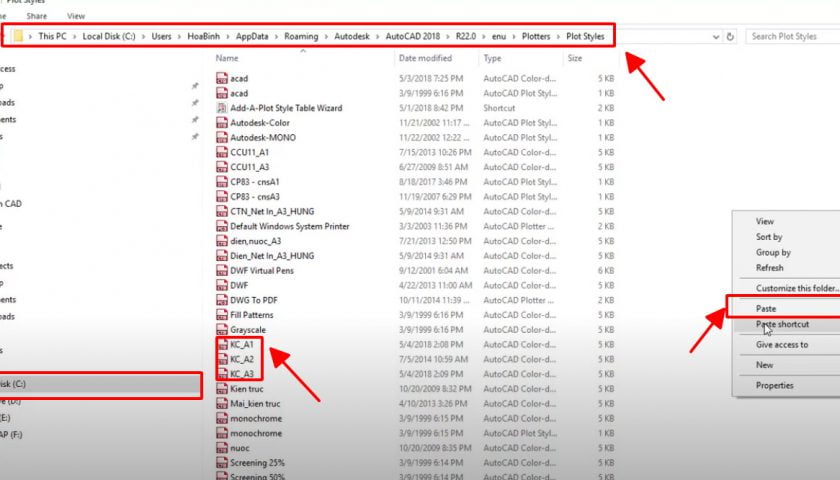Cách load nét in trong cad là câu hỏi được nhiều người dùng cad quan tâm. Trước đó, chúng tôi đã hướng dẫn các bạn cách in trong cad, trong bài viết này chúng tôi sẽ hướng dẫn các bạn cách load nét in trong cad.
Cách load nét in trong cad, đưa nét in tải về vào autocad
Video chia sẻ các bạn cách load nét in trong cad, mời các bạn đón xem.
Để đưa file nét in (file CTB) vào trong cad bạn cần thực hiện các bước như dưới đây.
Bước 1: Bạn cần có các file CTB là file nét in trong cad để chèn như hình dưới.
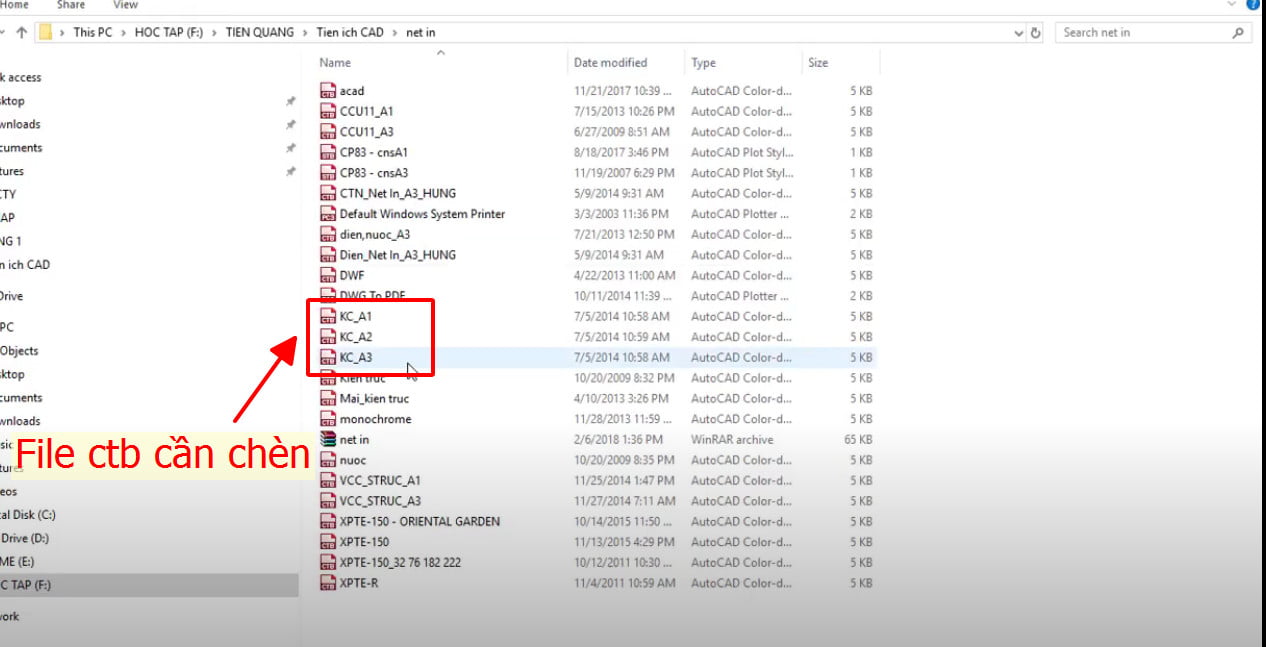
Bước 2: Các bạn chọn các file ctb cần chèn rồi Copy nhé.
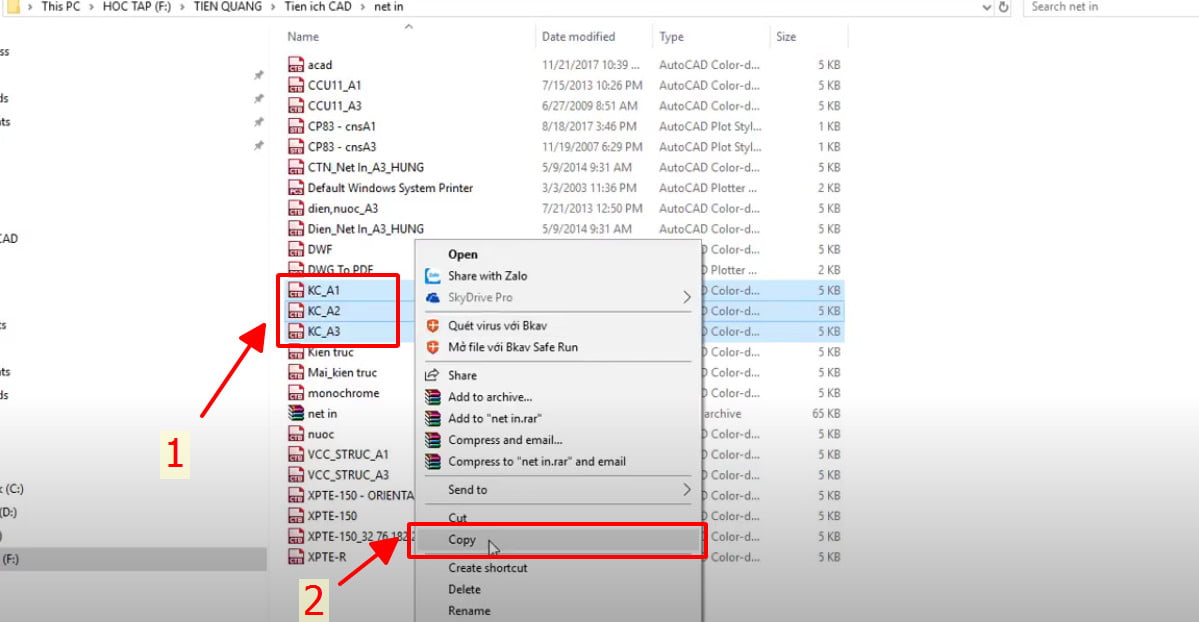
Bước 3: Các bạn mở Cad lên vào Menu/File/Plot Style Manager.
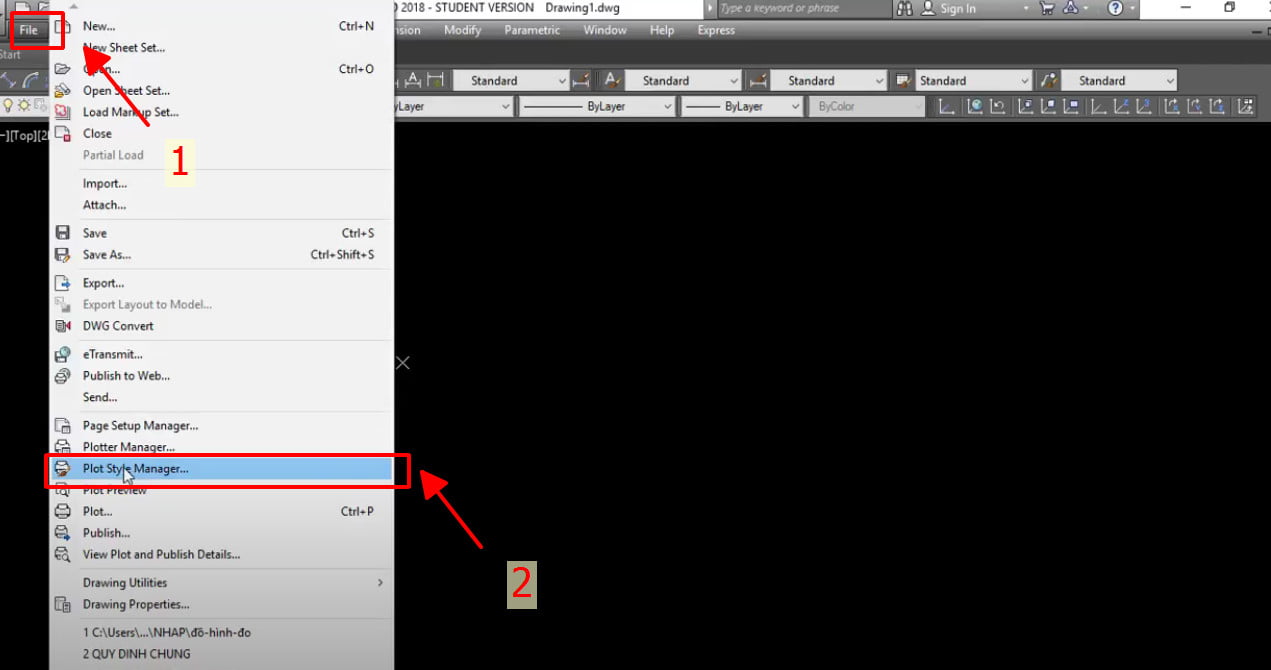
Bước 4: Một cửa sổ windows hiện lên chính là thư mục Plot Styles của Autocad, các bạn chỉ cần Paste file Ctb vào là được nhé.
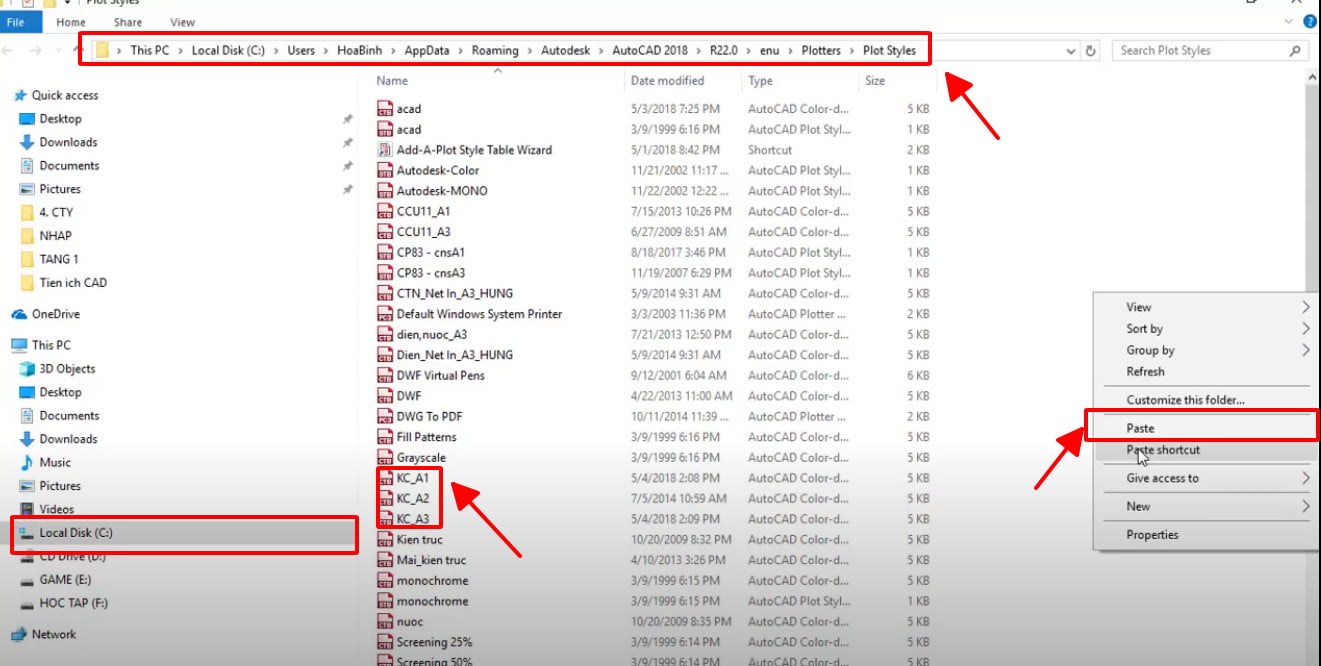
File KC_A1 chính là file nét in mà chúng ta chèn vào autocad.
Một số câu hỏi liên quan đến nét in trong autocad
Cách in bản vẽ cad, cách in đen trắng, cách in màu trong cad?
Các bạn tìm hiểu qua bài viết sau: Cách in bản vẽ cad, cách in đen trắng, cách in màu trong cad
Cách tạo Plot Style trong cad
Bước 1: Các bạn nhập lệnh Plot rồi enter.
Bước 2: Sau khi hiện bảng Plot Model các bạn chọn biểu tượng khoanh đỏ để đặt nét in.
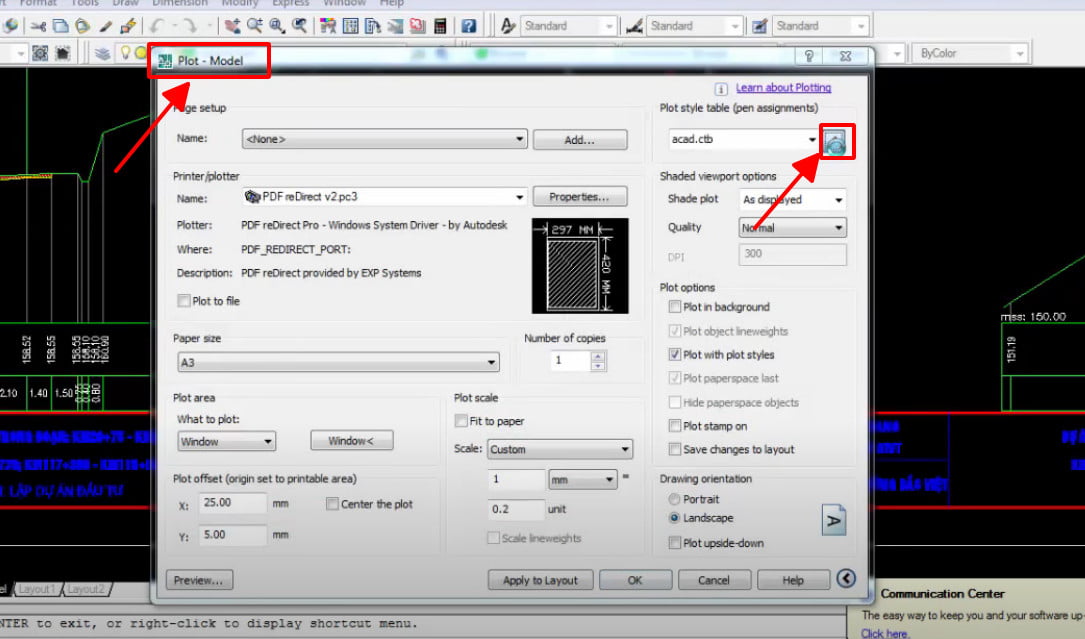
Bước 3: Trong bảng Plot Style Table Editor các bạn chỉnh nét in cho phù hợp rồi nhấn Save As.
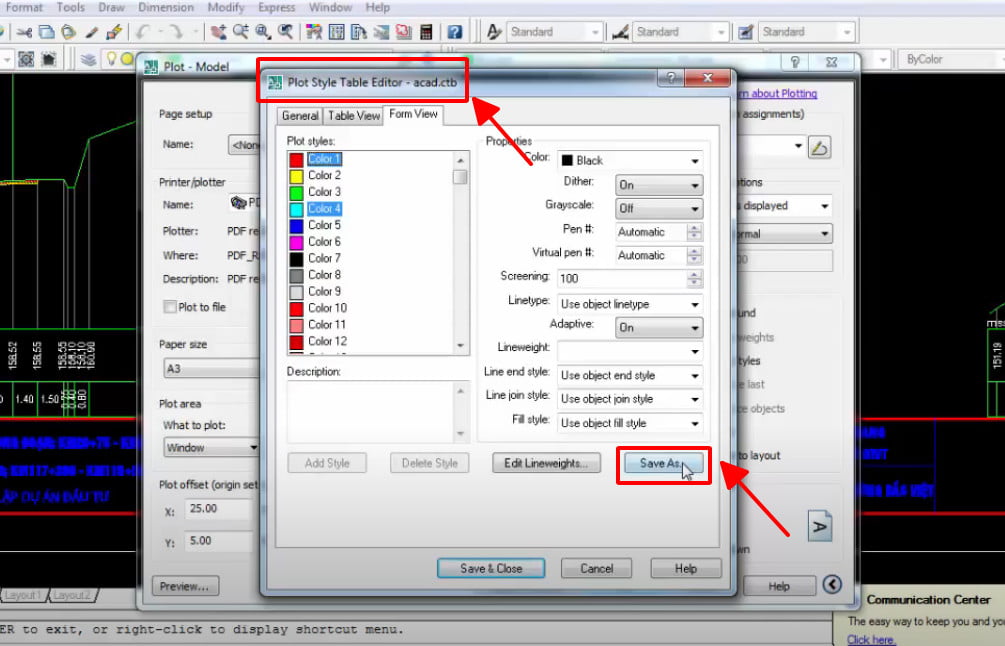
Bước 4: Trong bảng Save As các bạn lựa chọn thư mục lưu file Ctb và tên file ctb sau đó nhấn Save nhé.
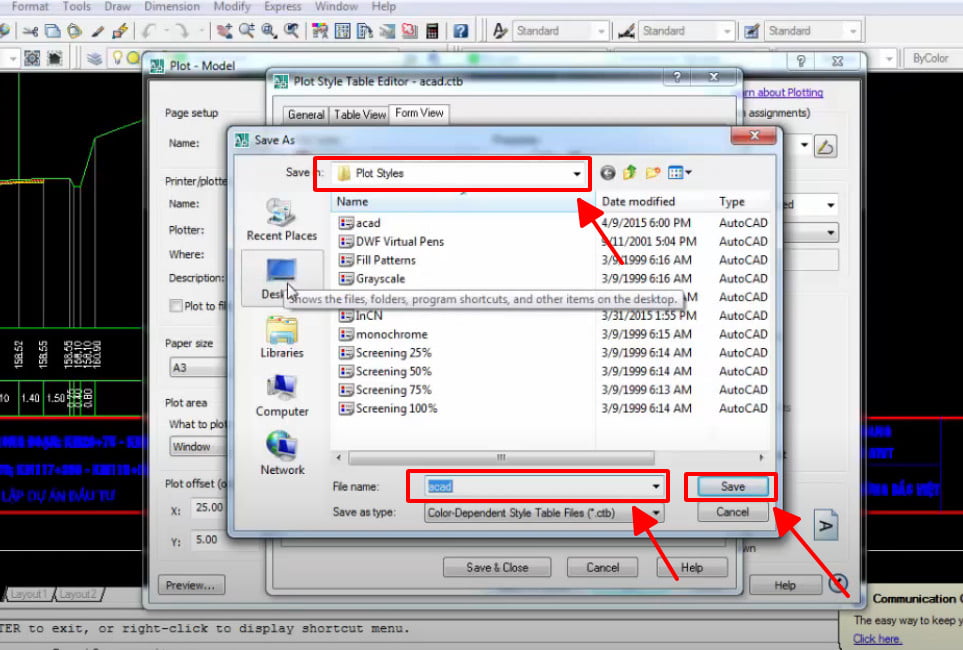
Cách đặt nét in trong cad
Các bạn nhập lệnh Plot rồi chọn biểu tượng khoanh đỏ để hiện bảng Plot Style Table editor để cài đặt nét in.
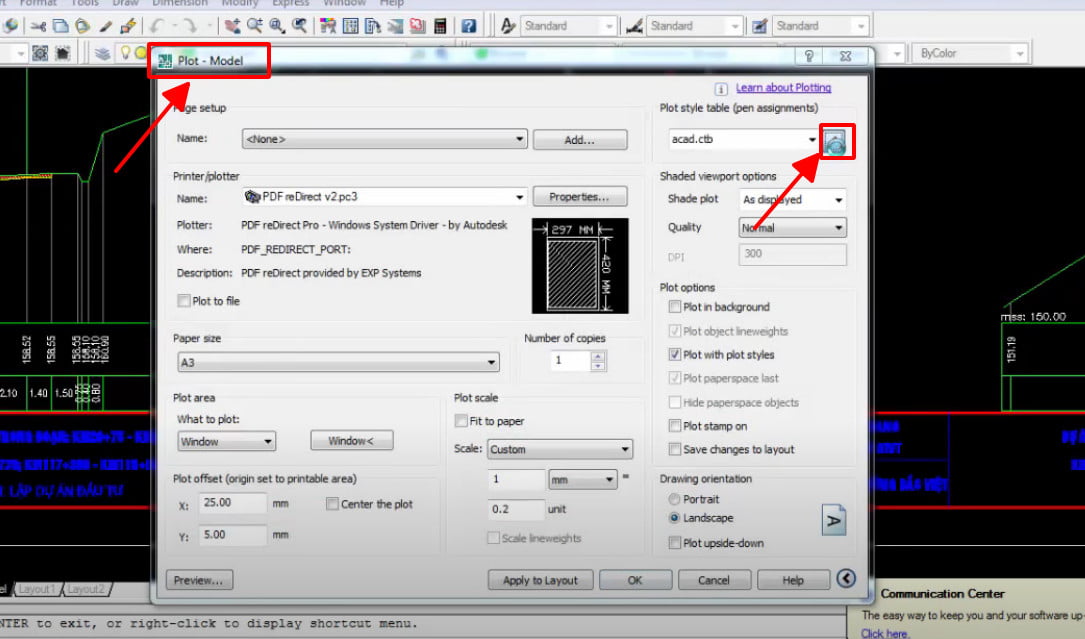
GIỚI THIỆU THƯ VIỆN XÂY DỰNG DUNG LƯỢNG HƠN 20GB++ GỒM NHIỀU BẢN VẼ HAY
| THƯ VIỆN XÂY DỰNG 20GB++ GIÁ: 200.000đ
| (Gồm nhiều bản vẽ nhà cấp 4, nhà phố, nhà biệt thự, chung cư, nhà xưởng, khách sạn, công trình hạ tầng, giao thông, thư viện bản vẽ biện pháp thi công hay vv…) | MUA NGAY THƯ VIỆN XÂY DỰNG 20GB++ |
| (HỖ TRỢ MUA THƯ VIỆN QUA ZALO: 0965882388) | ||

Thư viện nhiều bản vẽ biệt thự file cad, sketchup




Cảm ơn các bạn đã theo dõi bài viết:
Lệnh ẩn hiện layer trong cad, hướng dẫn sử dụng lệnh layiso, layon, layoff
Lệnh thu nhỏ trong cad, hướng dẫn sử dụng lệnh Scale phóng to thu nhỏ
Lệnh Xref trong cad là gì, hướng dẫn lệnh xref và cách phá xref trong cad